Ortamımızdaki Veeam Backup&Replication yazılımını kullanarak Cloud Service Provider‘dan Veeam Cloud Connect Backup hizmeti satın alarak bizim için tanımlanan alana (Cloud Repository)Sanal Sunucu backup’ınızı alabilirsiniz. Tanımlanan bu alanlardan ihtiyaç anında kendi ortamınızdaki VBR’ı kullanıp sanal makine restore yapabilirsiniz.
Replikasyona başlamadan önce VBR’a Service Provider eklenmiş eklenmiş olmalıdır.
VBR üzerinde Home Sekmesinde bulunan “Backup Job” seçimi ile devam edilir. Job ismi ve açıklaması girilir.
VBR kurulumu sonrasında eklenmiş olan VMware vCenter’daki sunuculardan yedeklenecek olan sanal makina seçimi yapılır.

Backup repository’de servis sağlayıcı ekleme adımı sonrasında oluşan Cloud Repository seçimi ve Restore Point değeri girilir.
Advanced Settings ,Backup sekmesinden backup ların incremental ve Active Full Backup ayarları yapılır.
Advanced Settings ile backup zinciri, sıkıştırma / tekilleştirme metodları belirlenir. İsteğe bağlı olarak data encryption uygulanabilir.
Uygulama tabanlı yedeklemelerin tutarlı olabilmesi adına awareness backup tanımlarının yapıldığı pencerede düzenlemeler yapılır.
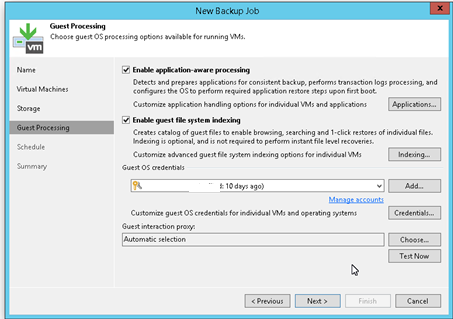
DB yedeklerinin ne şekilde alınacağı ayarlanır.
Son olarak Job schedule tanımları yapılır.
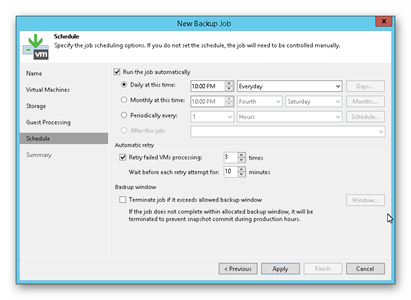
Sanal Sunucu Restore
İhtiyaç anında Cloud Repository‘e alınan bir sanal makine backup’ı kendi lokasyonunuzdaki VMware vSphere ortamına restore edebilirsiniz.
Bunun için VBR üzerinde Home sekmesinde öndecen oluşturulan Backup Job üzerinde Restore Vmware vSphere seçilir.
Sonrasında Restore from Backup ile devam edilir.

Entire VM restore seçilir.
Add VM ile Cloud Repository üzerindeki önceden yedeklenen sanal makineler görülür ve sonrasında hangi sanal makine geri dönülmek isteniyorsa seçimi yapılır.

Restore edeceğimiz sanal makine için hedef platform gösterilir, Host & Datastore ve Network switch seçimleri yapılır ve restore task başlatılır. istenirse var olan sanal makinenin üzerinede Restore başlatılabilir.

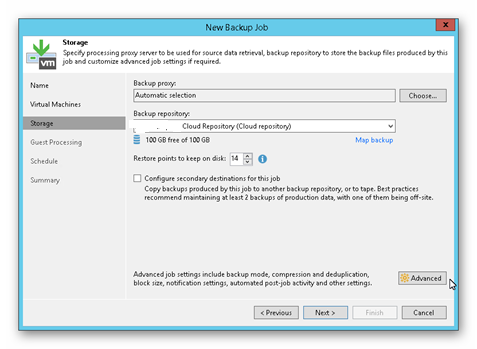
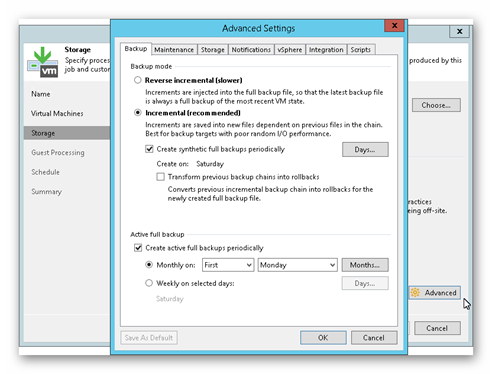
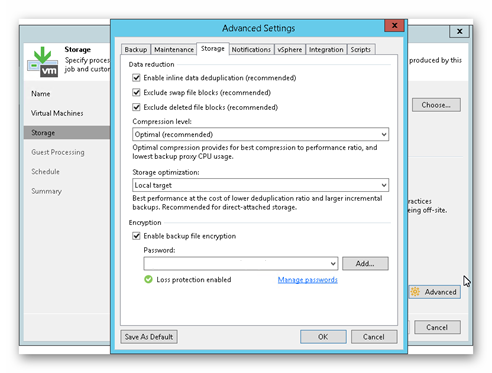
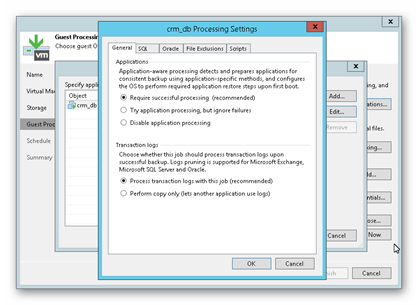
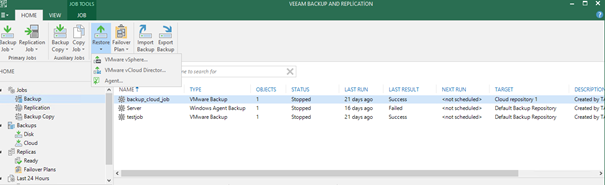

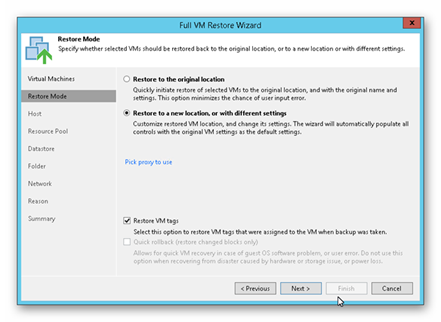
Bu yazı yorumlara kapalı.